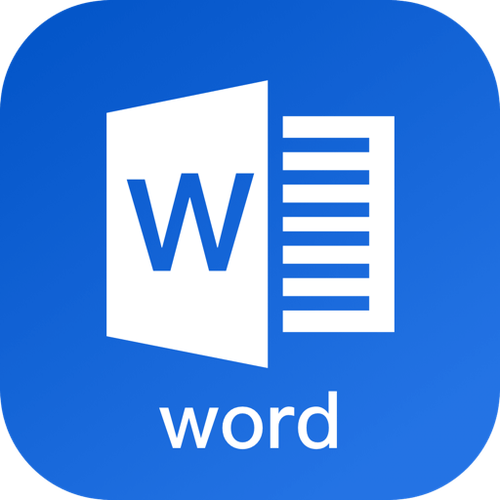word怎么自动调整行距 word智能调整行高的设置方法
在word中设置自动行距可以通过“段落”对话框来实现,具体步骤如下:1 在“开始”选项卡的“段
在word中设置自动行距可以通过“段落”对话框来实现,具体步骤如下:1. 在“开始”选项卡的“段落”组中,点击右下角的小箭头,打开“段落”对话框。2. 选择“多倍行距”,设定为1.15或1.5倍行距,以提高可读性。3. 调整“行距”选项,确保每行文字之间的距离合适。4. 设置“段前”为0磅,“段后”为6到12磅,以优化段落间距。5. 对于特殊格式,如标题、表格或图形,灵活调整行距和间距,保持文档整体一致性。

Word的行距可以通过几种方式自动调整,其中最常用的是通过“段落”对话框来设置行距和行高。具体来说,你可以在Word的“开始”选项卡中找到“段落”组,点击右下角的小箭头,打开“段落”对话框。在这里,你可以选择“行距”和“段后”选项来自动调整行距。
如何在Word中设置自动行距以提高文档可读性?
在Word中设置自动行距不仅能让文档看起来更整洁,还能显著提高可读性。首先,打开“段落”对话框,选择“多倍行距”,通常设定为1.15或1.5倍行距,这可以让文本之间的空间更加舒适,眼睛不会因为密集的文字而感到疲劳。同时,考虑到不同字体和字号的需求,你可能需要微调“行距”选项,确保每行文字之间的距离刚好合适,既不拥挤也不过于分散。实际上,在处理长篇文档时,这种设置尤为重要,因为它能保持读者在阅读过程中始终保持舒适的节奏。
Word中如何利用“段前”和“段后”来优化行距设置?
除了调整行距,Word还提供了“段前”和“段后”的选项,这对于文档的整体布局和行距控制同样重要。通过设置适当的“段前”和“段后”间距,你可以确保段落之间有足够的空白来区分不同的内容块,这不仅有助于视觉上的分隔,也能让读者更容易理解文档的结构。通常,我会将“段前”设置为0磅,而“段后”设置为6到12磅,这样的设置在大多数情况下都能达到良好的效果。不过,需要注意的是,具体的设置可能会因文档的类型和用途而有所不同,比如学术论文可能需要更紧凑的排版,而商业报告则可能需要更宽松的布局。
在Word中如何处理特殊格式对行距的影响?
有时,你可能会遇到特殊格式,比如标题、表格或图形,这些元素会对行距产生影响。在这种情况下,你需要灵活调整行距设置。例如,对于标题,可以使用“单倍行距”并适当增加“段后”间距,以确保标题与正文之间有明显的分隔。对于表格和图形,你可能需要手动调整其上下的间距,以保持整个文档的行距一致性。值得注意的是,在处理这些特殊格式时,保持全局视角非常重要,因为局部的调整可能会影响到整个文档的整体效果。有时候,我会选择先完成文档的初稿,然后再进行全面的行距调整,这样可以确保每个部分都符合预期的排版效果。
菜鸟下载发布此文仅为传递信息,不代表菜鸟下载认同其观点或证实其描述。
相关文章
更多>>热门游戏
更多>>热点资讯
更多>>热门排行
更多>>- 神魔终结题材手游排行榜下载-有哪些好玩的神魔终结题材手机游戏推荐
- 类似超级联盟的游戏排行榜_有哪些类似超级联盟的游戏
- 邪域战灵游戏排行-邪域战灵所有版本-邪域战灵游戏合集
- 新开传奇ios手游排行榜-新开传奇手游大全-有什么类似新开传奇的手游
- 攻城争霸ios手游排行榜-攻城争霸手游大全-有什么类似攻城争霸的手游
- 口袋征服手游排行榜-口袋征服手游下载-口袋征服游戏版本大全
- 古代战争手游2023排行榜前十名下载_好玩的古代战争手游大全
- 血战皇城手游排行榜-血战皇城手游下载-血战皇城游戏版本大全
- 奇缘世界ios手游排行榜-奇缘世界手游大全-有什么类似奇缘世界的手游
- 类似神圣王座的游戏排行榜_有哪些类似神圣王座的游戏
- 铜雀三国手游排行榜-铜雀三国手游下载-铜雀三国游戏版本大全
- 冰火之剑系列版本排行-冰火之剑系列游戏有哪些版本-冰火之剑系列游戏破解版